实验1配置PHP开发环境及HTML设计.
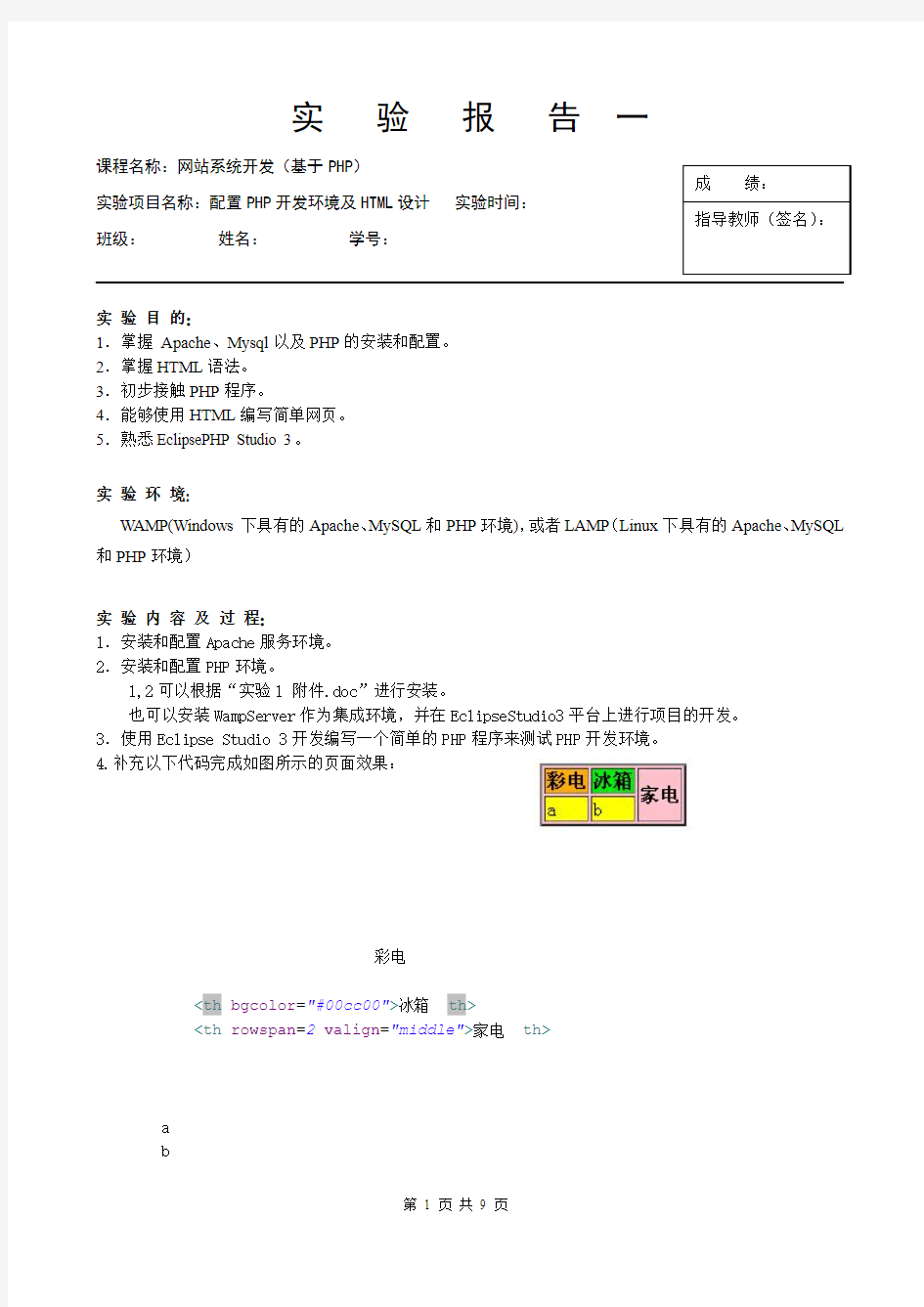

实 验 报 告 一
课程名称:网站系统开发(基于PHP )
实验项目名称:配置PHP 开发环境及HTML 设计 实验时间:
班级: 姓名: 学号:
实 验 目 的:
1.掌握 Apache 、Mysql 以及PHP 的安装和配置。 2.掌握HTML 语法。 3.初步接触PHP 程序。
4.能够使用HTML 编写简单网页。 5.熟悉EclipsePHP Studio 3。
实 验 环 境:
WAMP(Windows 下具有的Apache 、MySQL 和PHP 环境),或者LAMP (Linux 下具有的Apache 、MySQL 和PHP 环境)
实 验 内 容 及 过 程:
1.安装和配置Apache 服务环境。 2.安装和配置PHP 环境。
1,2可以根据“实验1 附件.doc ”进行安装。
也可以安装WampServer 作为集成环境,并在EclipseStudio3平台上进行项目的开发。 3.使用Eclipse Studio 3开发编写一个简单的PHP 程序来测试PHP 开发环境。 4.补充以下代码完成如图所示的页面效果:
| 彩电 | 冰箱 | 家电 |
|---|---|---|
| a | b |
5. 利用HTML知识完成如下页面:该网页命名为sample.html。
6.将sample.html的代码黏贴在“实验结果及分析部分”,并且截图完成后的效果图。实验结果及分析:
1、2.安装WampServer和Eclipse Studio 3的过程截图。
在执行到这一步时出现了动态数据库msvcr100.dll丢失情况,重新加载了一个才可以正常安装运行。
EclipseStudio3
把安装目录放在D:\elicpsePHP
3. 创建一个测试程序test.php ,代码如下:
phpinfo(); ?>
4.sample.html 的代码及完成界面截图: Sample.html 代码:
在epp上运行结果
在浏览器上运行结果
这里面只实现了表单的设计,其他的功能如:把数据提交到服务器上没有实现。提交按键通过
